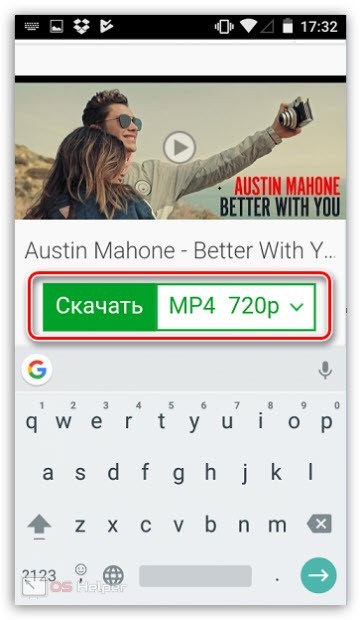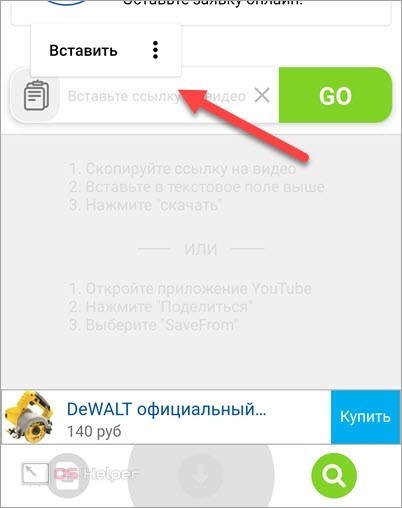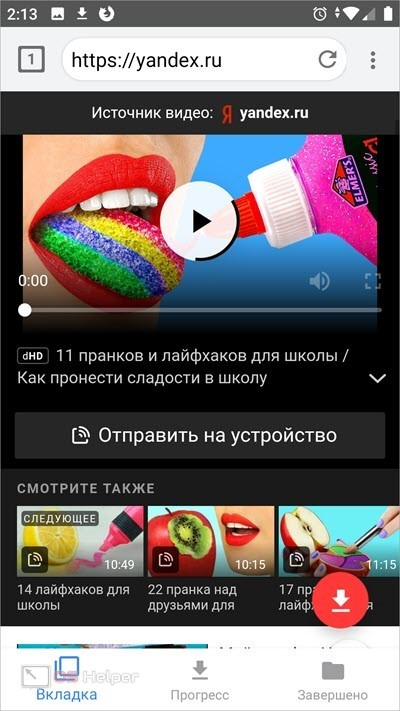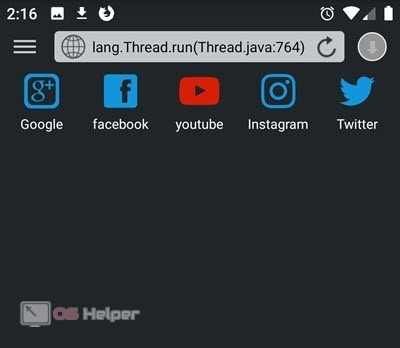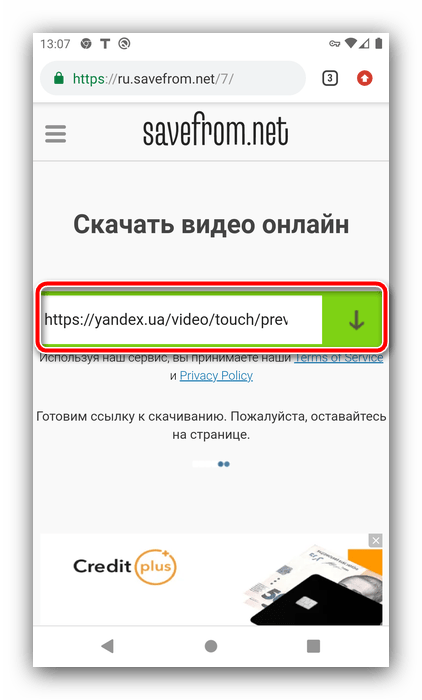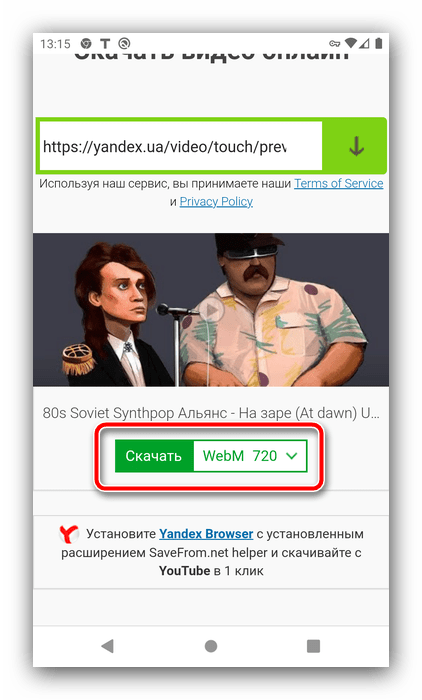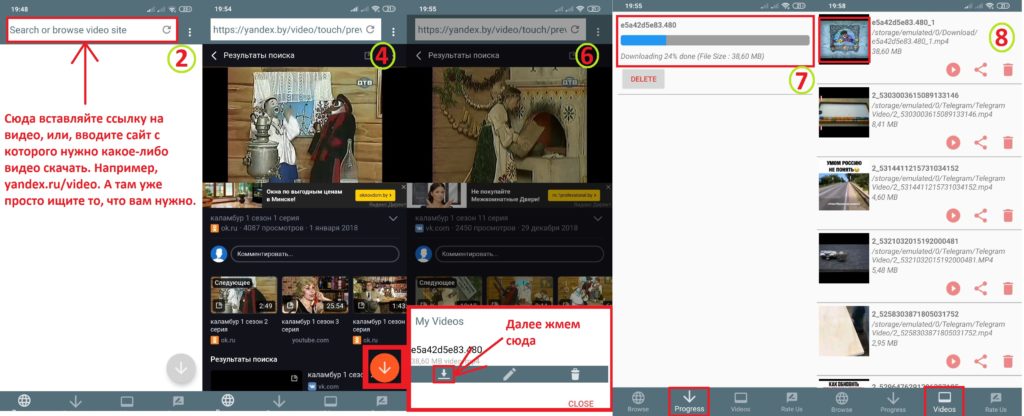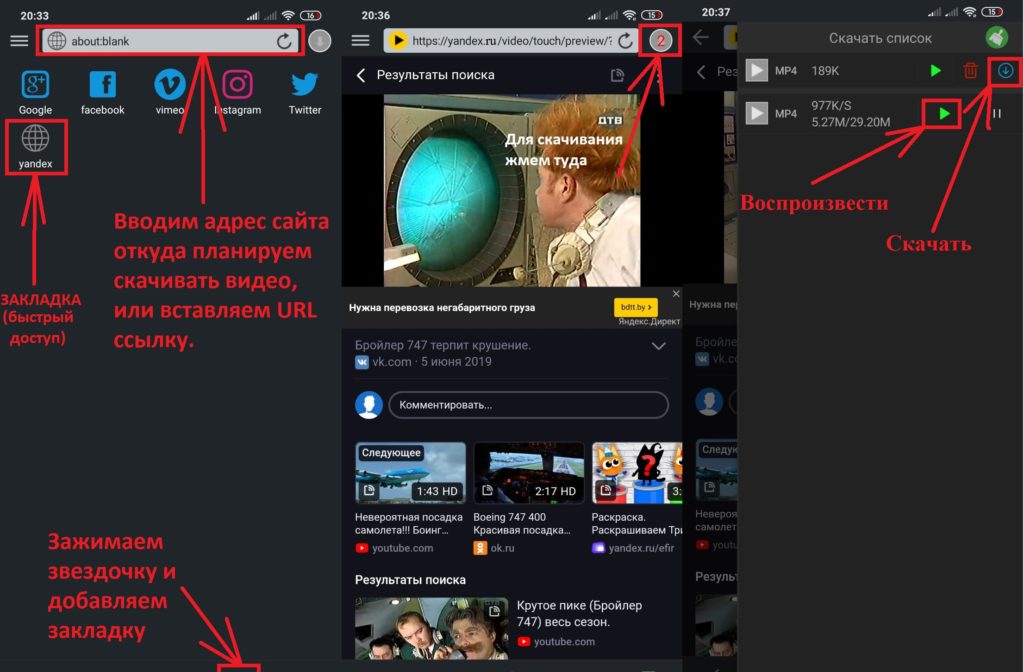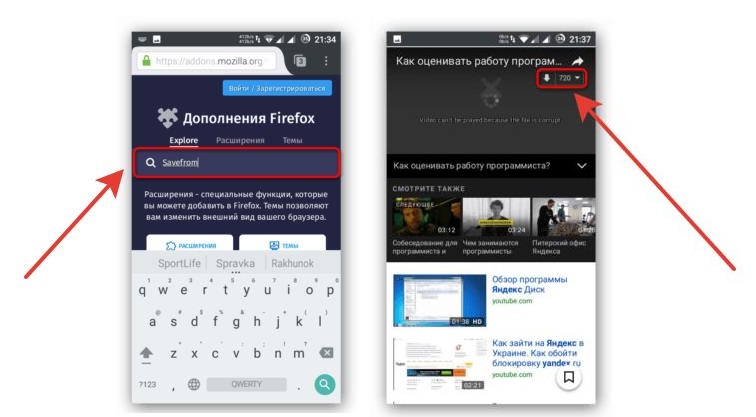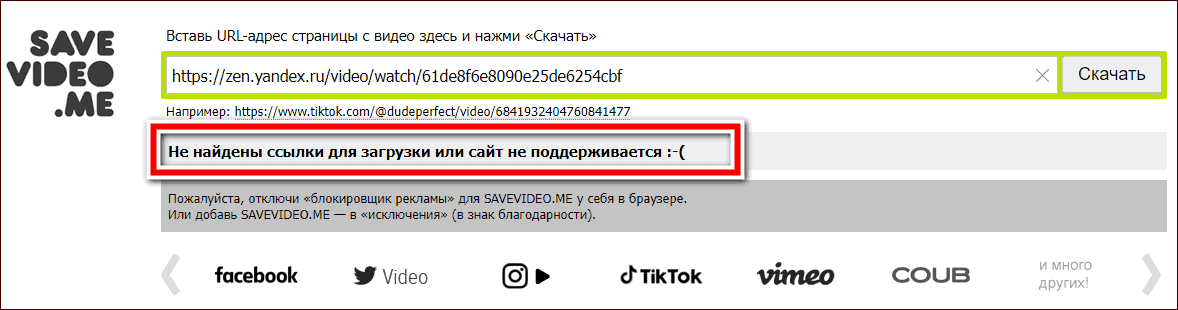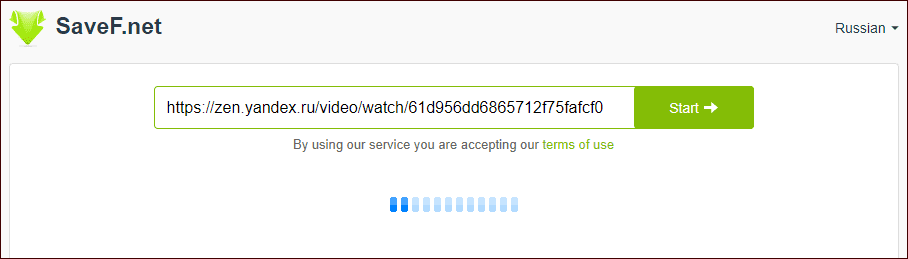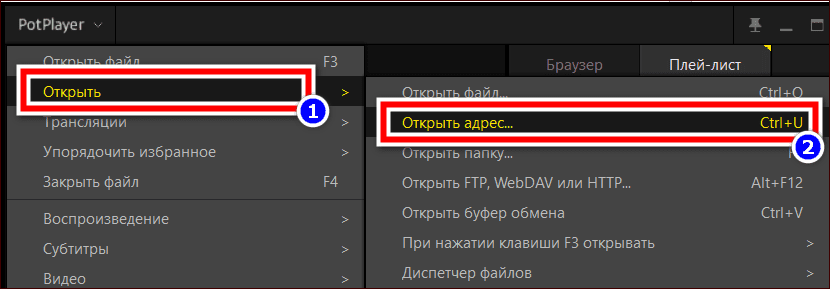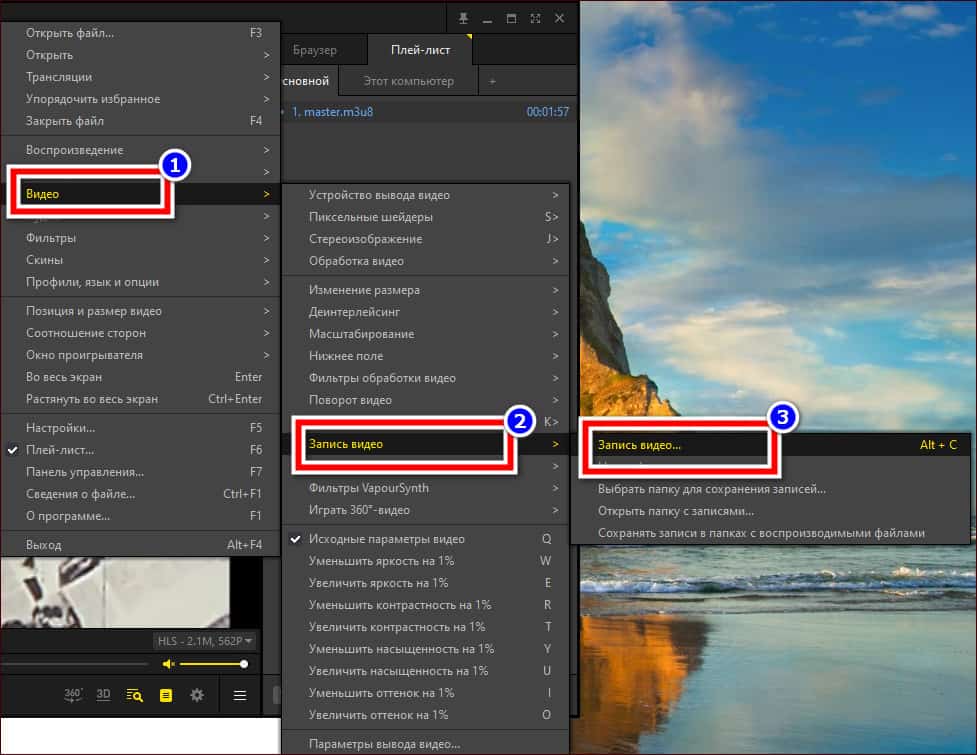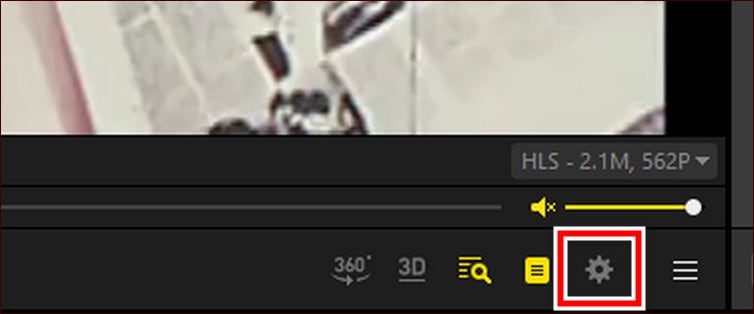Яндекс – прямой конкурент IT-гигантам в лице Google и, отчасти, Microsoft, в области интернет-сервисов. Сетью объединяются сотни проектов фирмы, среди которых есть и видеохостинги. Для размещения подобного содержимого подходят сайты Дзен, Эфир и Диск.
Первый представлен площадкой ведения блогов, где каждый может создать свой канал и размещать статьи, привлекая читателей благодаря продвижению от Yandex, действующему на показавшиеся интересные алгоритмам материалы. Несмотря на то, что основную составляющую составляют тексты, авторы статей нередко добавляют в них различное медиа, такие как картинки и ролики. Для популярных авторов действует монетизация. Пользователи могут делиться мнениями в комментариях.
Эфир – аналог YouTube, который, хоть и не превосходит его аудиторию, показывает широкий потенциал для блогеров, желающих опробовать новую нишу и стать популярным в сфере быстрее остальных, что крайне сложно на «Ютубе». Ресурс оправдывает своё название, поддерживая не только записанные видео, но и прямые трансляции, в ходе которых стримеры общаются со зрителями через чат. Если вас раздражают баннеры при просмотре роликов, можете узнать, как убрать рекламу на Андроиде в Ютубе.
Диск – облачное хранилище Яндекса, позволяющее не потерять важные файлы, но освободить место на флэшке, жёстком диске, карте памяти или SSD-накопителе. Для новых пользователей действует предложение в виде бесплатных гигабайтов, также есть акции по расширению этого ограничения. Больше места – платно. Можно приобрести конкретный тариф или подписку Плюс, включающую в себя и другие преимущества.
Оглавление
- 1 Как скачать видео на Андроиде
- 1.1 Скачать видео С Яндекс.Видео на Андроид
- 1.1.1 Сервис Savefrom
- 1.1.2 Расширение браузера Mozilla Firefox
- 1.1.3 Приложение KeepVid
- 1.1.4 Приложение VideoDownloader
- 1.1 Скачать видео С Яндекс.Видео на Андроид
- 2 Скачать видео с Яндекс.Эфира на Андроид
-
- 2.0.1 Через Savefrom
- 2.0.2 Через код страницы в браузере
- 2.0.3 Сервис Video-From
- 2.1 Вьетнамский браузер CocCoc
- 2.2 Мобильный браузер Black Lion
- 2.3 Приложение «Загрузчик всех видео бесплатно»
- 2.4 Запись с экрана на Андроиде
- 2.5 Скачать видео с Яндекс.Дзена на Андроиде
- 2.6 Скачать видео с Яндекс.Диска на Андроиде
-
- 3 Проблемы и способы их решения при загрузке видео
- 3.1 Кнопка загрузки в приложениях неактивна
- 3.2 Видео загружено без звука
- 3.3 На Яндекс.Диске не хватает места
Как скачать видео на Андроиде
Со всех перечисленных выше сайтов можно загрузить видеоролики на устройство. Речь идёт не только о ПК, но и о смартфонах, планшетах, работающих под управлением Android. И если вы не знаете, как скачать видео на Андроиде с Яндекса и его сервисов, попробуйте наши методы, описанные в этом материале.
Скачать видео С Яндекс.Видео на Андроид
Яндекс.Видео – ещё одна платформа фирмы, представляющая собой поисковую систему, специализирующуюся на нахождении роликов по тематике, названиям, описанию, авторам. Поскольку на серверах Yandex не хранятся ролики, найденные с помощью этого ресурса, для скачивания понадобится воспользоваться инструкциями, актуальными для конкретных сервисов. Например, с помощью площадки можно без проблем посмотреть видео из «Одноклассников», YouTube, «ВКонтакте», Vimeo и подобных сайтов.
Мы уже писали, как скачать ролик из на Андроиде. Приведённые в этой статье инструкции актуальны и для большинства других веб-сайтов, с которыми работает Яндекс.Видео.
Сервис Savefrom
Платформа является одной из лидирующих по количеству посещений и, следовательно, своей полезности. Она находится по адресу https://ru.savefrom.net/ и доступна на русском языке.
Порядок действий следующий:
- Откройте браузер, зайдите на сайт https://ru.savefrom.net/. В форме укажите URL страницы с видео. Чтобы его узнать, тапните «Поделиться» и вставьте содержимое буфера обмена – получите адрес оригинала;
- Тапните кнопку «Скачать», по желанию выберите качество. Некоторые форматы недоступны в веб-интерфейсе.
Дальше пойдёт скачивание с помощью встроенного в браузер или систему диспетчера загрузок. По его окончании можно будет запустить файл, переместить его на другое хранилище. Ограничений по использованию данного сайта нет, однако рекомендуется избегать переполнения места во внутренней памяти устройства, по возможности перемещая содержимое на MicroSD или внешние жёсткие диски. Еще можете почитать, как загружать приложения на СД-карту Андроида.
Расширение браузера Mozilla Firefox
От Savefrom есть аддоны для компьютерной и мобильной версии браузера Firefox. Они, как и сайт, служат для загрузки контента. Расширения улучшают пользовательский опыт добавлением кнопок «прямого скачивания» прямо на страницы видеохостингов, позволяя сэкономить время на переходах между ресурсами, копировании и вставке URL.
Пользование аддоном крайне просто:
- Откройте браузер, тапните кнопку с тремя точками и выберите пункт «Дополнения»;
- Перейдите к списку расширений для программы, найдите в нём «Savefrom.net помощник» и нажмите «Добавить в Firefox». Далее остаётся лишь открыть Яндекс.Видео, найти какое-либо содержимое и загрузить его.
Приложение KeepVid
Программа доступна для версии 4.1 и более новых спецификаций «Андроида», а её предназначением является загрузка роликов откуда угодно.
Инструкция по работе с утилитой представлена в данном виде:
- Скачав программу, нажмите «Открыть»;
- Выдайте запрашиваемые разрешения;
- Тапните кнопку лупы, вставьте ссылку на ролик;
- Нажмите на стрелку в верхнем правом углу, чтобы загрузить содержимое.
Скачанный контент отображается в разделе, открываемом по кнопке с той же иконкой – стрелкой, смотрящей вниз. В этой вкладке также представлены загружаемые и остановленные на паузу видеоролики.
В числе дополнительных функций программы – собственная лента роликов, составляемая из наиболее просматриваемых видео по месту нахождения гаджета.
Приложение VideoDownloader
Программа располагает похожим функционалом на тот, что имеется у описанной выше утилиты. Работа с ней также легка и охватывает массу ресурсов, предназначенных для размещения видеороликов:
- Откройте приложение, как только оно загрузится;
- Разрешите Video Downloader работать с памятью устройства – скачивать контент;
- Введите ссылку на ролик в поисковую строку. Туда же можно указать простой запрос, а не точный URL, чтобы найти несколько видео одной тематики;
- Тапните кнопку в нижнем правом углу. Если она неактивна, убедитесь, что вы запустили воспроизведение видеоролика, а не просто видите его превью.
Скорость процесса зависит от интернет-соединения. Лучше всего для таких задач выбрать Wi-Fi, поскольку подобные подключения зачастую не обладают ограничениями по трафику. Еще можете почитать, как настроить Вай Фай на Андроиде.
Интересны и другие возможности, предлагаемые софтом. С его помощью можно устанавливать пароли на скачиваемое содержимое, до момента загрузки указывать желаемое хранилище, а также пользоваться приложением, как браузером.
Скачать видео с Яндекс.Эфира на Андроид
Через Savefrom
Процесс загрузки роликов с Эфира с помощью этого сервиса идентичен процедуре скачивания содержимого с другого сервиса – Яндекс.Видео. Выполните эти шаги, чтобы просматривать ролики с хранилища устройства, а не онлайн:
- Откройте https://ru.savefrom.net/, вставьте ссылку на ролик в поле;
- Нажмите «Скачать», выбрав подходящий формат и качество.
Данный метод работает нестабильно – иногда появляется ошибка «Не найдена ссылка для скачивания». В таком случае требуется обратиться к другим методам, описанным в рамках текста. Также ознакомьтесь с инструкцией, если при открытии видео появится ошибка: невозможно открыть файл на Андроиде.
Через код страницы в браузере
Из-за того, что многие мобильные браузеры не дают посмотреть код страницы, этот метод актуален при использовании ПК, но ничто не мешает после загрузки файла на него переслать содержимое на телефон.
- Откройте средство просмотра содержимого страницы комбинацией клавиш Ctrl+U;
- Нажмите Ctrl+F, без кавычек введите «url» либо «.m3u8» и найдите поле, отвечающее за ссылку на ролик;
- Скопируйте адрес и вставьте его в программу VLC. В ней откройте вкладку «Медиа», выберите «Конвертировать/сохранить…»;
- Укажите ссылку, сперва перейдя в раздел «Сеть». Нажмите «Конвертировать/сохранить»;
- Отметьте пункт «Преобразовать», потом выберите «Начать» и дождитесь окончания конвертации;
- Как только процесс завершится, отправьте файл на мобильный девайс. Лучше всего это сделать, подсоединив его по USB-кабелю с поддержкой передачи данных. Варианты в лице Bluetooth и ShareIT не порадуют высокой скоростью. Ещё один способ – загрузка и скачивание из «облака», актуальная при наличии высокой скорости подключения.
Сервис Video-From
Сайт похож на Savefrom, отличается количеством поддерживаемых сервисов и также наделён понятным интерфейсом. На главной странице говорится о наиболее популярных ресурсах, с которыми работает данный сервис: ВКонтакте, Instagram, YouTube и прочие. Реклама автоматически вырезается, исключение составляют внедрённые самими блогерами объявления. Ещё одно преимущество – возможность работы с целыми плейлистами. Доступно качество UltraHD.
Шаги по использованию ресурса следующие:
- Перейдите по ссылке https://www.video-from.com/ru, в поле укажите ссылку. Тапните «Поиск»;
- Подождите, пока осуществляется поиск вариантов необходимого контента. Если такой появится, на экране появится окно с предложением вариантов загрузки. Файлы отличаются по качеству картинки и звука. Можно скачать только аудио.
Не все ролики поддерживаются сервисом. Это связано с особенностями Яндекс.Эфира и его пока невысокой популярностью за рубежом, где создаётся подобный софт.
Вьетнамский браузер CocCoc
Аналог Chrome, популярный во Вьетнаме и находящихся возле него странах – CocCoc, имеет встроенный функционал установки воспроизводимого контента. В нём также присутствуют разрешения, позволяющие разнообразить интернет-сёрфинг и делающие его комфортнее.
Для скачивания видео через CocCocс ледует сделать следующее:
- Программа не запрашивает каких-либо разрешений в момент установки, поэтому на первом шаге следует тапнуть «Install»;
- По завершении процедуры выберите «Open»;
- Ознакомьтесь с условиями пользования и принципами обеспечения конфиденциальности, нажмите «Accept&Continue»;
- Откройте прямую ссылку на ролик. Это важно – на экране должно отображаться только видео, без чего-либо иного, иначе загрузится только оформление страницы. Чтобы CocCo cмог загружать файлы, выдайте соответствующее разрешение – оно запросится само, от вас понадобится лишь тапнуть «Continue»;
- Наблюдайте за процессом загрузки через «шторку», куда диспетчер скачиваний присылает проценты скачанного содержимого;
- Когда загрузка закончится, придёт оповещение. Тапните по нему, чтобы посмотреть ролик.
Чтобы узнать ссылку на видео, следует провести долгий тап по плееру, после чего выбрать соответствующий пункт. Есть версия браузера для ПК, где этот процесс проходит проще – там автоматически выводятся кнопки-подсказки, показывающие, что нужно сделать для скачивания содержимого.
Программа доступна на английском языке, что делает удобным её постоянное использование.
Мобильный браузер Black Lion
Работа с BlackLion ещё понятнее, чем с предыдущей утилитой – она переведена на русский и обладает более комфортным для использования интерфейсом.
Выполните следующие шаги:
- Запустите APK-установщик, тапните «Install»;
- Подождите, пока Android распаковывает файлы. Как только это завершится, нажмите «Open»;
- Разрешите работу с хранилищем;
- Откройте любую страницу, где находится видео. Из-за правил Play Market, утилита не поддерживает YouTube, но это не мешает ей работать с Яндекс.Эфиром;
- Нажмите кнопку сверху справа, выберите подходящий ролик среди предлагаемых и тапните стрелку.
Дождитесь завершения процесса, вместе с чем поступит уведомление. Тапнув по нему, вы сможете перейти к плееру видео. Если на вашем Samsung появляется сообщение: содержимое скрыто на Самунге, посмотрите нашу статью с рекомендациями по решению проблемы.
Файл появится в файловом менеджере, откуда его можно будет «перебросить» на другое хранилище. Рекомендуем использовать внешнюю память, поскольку та «апгрейдится» – при переполнении места ничто не помешает купить новый MicroSD.
Приложение «Загрузчик всех видео бесплатно»
Название софта говорит само за себя, показывая поддержку всех сервисов. Исключение составляют некоторые ресурсы «Гугла», позволяющие программе оставаться в Google Play.
Для пользования программой выполните следующее:
- Оказавшись в окне установки, выберите «Install»;
- Запустите приложение, тапнув «Open»;
- Дайте доступ к памяти, чтобы утилита могла загружать содержимое;
- Вставьте ссылку на страницу с роликом;
- Начните воспроизведение, нажмите стрелку в нижнем правом углу;
- Выберите разрешение, от которого зависит размер файла и качество.
Дальше файл окажется в разделе загрузок, откуда со временем переместится во вкладку скачанного содержимого. Его можно будет запустить как и оттуда, так и с помощью любого проводника файлов. Последние отличаются более широким набором функций – в частности, через них можно переименовывать, делиться видео.
Запись с экрана на Андроиде
Простота метода сказывается на качестве файла – из-за одновременного воспроизведения и записи можно столкнуться с потерей кадров, искажениями изображения и аудио. Некоторые утилиты также накладывают «водяные знаки» на снимаемый контент, и сам процесс довольно неудобен – в его рамках следует посмотреть ролик без перематываний и каких-либо вызовов элементов интерфейса. Если появится реклама, понадобится сначала записать её, а вырезать лишь в момент монтажа. Пользуетесь продукцией Apple? Тогда почитайте, как записать видео с экрана Айфона.
Одним из самых популярных вариантов выступает Mobizen. Для работы с ним:
- Установите софт;
- Разрешите программе записывать экран;
- Откройте страницу с видео, тапните логотип утилиты в левой части экрана;
- Нажмите на камеру.
Чтобы остановить запись, перетяните иконку вниз и по центру.
Скачать видео с Яндекс.Дзена на Андроиде
Большая часть вышерассмотренных методов применима и для Дзена. Например, можно записать экран через Mobizen:
- Откройте статью в блоге;
- Разверните видео на весь экран. Нажмите букву «M» в левой части экрана;
- Начните запись, тапнув по камере.
Есть и другие варианты – например, описанные универсальные средства загрузки. Другими словами, не нужно загружать отдельное ПО для скачивания контента с Дзена – достаточно воспользоваться приложением наподобие BlackLion:
- Введите адрес на статью в Дзене, где прикреплено видео;
- Тапните кнопку открытия списка видео, обнаруженного утилитой;
- Выберите ролик, нажмите стрелку вниз.
Перейдите к файлу, когда он будет загружен.
Скачать видео с Яндекс.Диска на Андроиде
Поскольку Диск создавался средством хранения контента, не возникнет проблем в загрузке видео с его помощью. Инструкция состоит буквально из двух шагов:
- Войдите в аккаунт, выберите подходящий ролик;
- Тапните кнопку скачивания в верхней части экрана.
Также есть вариант скачивания через программу. Подойдёт, если размер файла превышает отметку в 2 гигабайта. Сделайте следующее:
- Скачав программу, выдайте доступ к памяти девайса;
- Запустите ролик, тапните кнопку с тремя точками;
- Выберите пункт «Сохранить на устройство», после чего пойдёт загрузка медиа.
Ещё один способ проигрывает двум предыдущим по удобности, но всё же заслуживает права на существование – поделитесь роликом в соцсетях, загрузите его оттуда с помощью универсальных приложений или сервисов наподобие Savefrom.
Проблемы и способы их решения при загрузке видео
Кнопка загрузки в приложениях неактивна
Для того чтобы на кнопку скачивания можно было нажать, следует сперва запустить ролик – хотя бы на одну секунду. Тогда программа поймёт, какое именно содержимое следует загрузить.
Видео загружено без звука
Убедитесь, что вы правильно выставили формат в сервисе. Если в этом плане ошибок нет, возможной причиной послужит использование создателем ролика и сайтом разделения аудиодорожек, которые некорректно воспроизводятся плеером. Следует найти другую программу просмотра видео.
На Яндекс.Диске не хватает места
Часть места предоставляется бесплатно, больше – по промо-акциям и подпискам. Сайт предлагает выгодные объёмы хранилища за несколько сотен рублей в месяц.
Скачать видео с разных сервисов Яндекса – не проблема, в чём позволяет убедиться существование массы способов решения задачи.
Поделиться ссылкой:
Видеохостинг Яндекс имеет огромное множество видеоресурсов, с разных сайтов. Бывает есть острая необходимость скачать какое-нибудь видеоматериал. Вот только в видеоплеере Яндекс, отсутствует возможность скачивания. Кроме того, внизу проигрываемого видео отсутствует даже ссылка на скачивание. Как поступить в данном случае? Не добавлять же его в закладки, чтобы потом постоянно сжигать трафик на его просмотр. Давайте разберемся с вопросом, как скачать видео с Яндекса на телефон.
Узнайте как зарегистрироваться в сервисе Яндекс Учебник и занимайтесь интересными школьными заданиями со своими детьми. Читать
Оглавление
- 1 Скачать видео с Яндекса с помощью приложения Video Downloader
- 2 Скачать видео с Яндекса. Браузер Black Lion
- 3 Скачать видео с Яндекса. Web-сервис SaveFrom
- 4 Воспользуйтесь приложением Mozila и специальным расширением для него
- 5 Сайты со встроенным ссылками на скачивание.
Скачать видео с Яндекса с помощью приложения Video Downloader
Данное приложение можно бесплатно скачать с Play Маркета или APP Store. Принцип его работы довольно прост.
- Запускаем приложение;
- В верхнюю строку браузера (поиска) в приложении, вставляем ссылку на сайт откуда нужно скачать видео;
- Начинаем проигрывать видео;
- Внизу справа загорится красная стрелка, она обозначает, что видео найдено и готово к скачиванию;
- Нажимаем на стрелку закачки;
- Выбираем файл закачки (обратите внимание, что есть файлы, которые ничего не весят, это не видео, возможно рекламный баннер).
- Загрузка началась, можно перейти в закладку PROGRESS и наблюдать за загружаемыми %.
- Когда загрузка закончится, можно перейти во вкладку VIDEOS и посмотреть, что вы там закачали.
Обратите внимание! Не каждое приложение готово нарушать правила сервиса Youtube. Видео с Youtube зачастую не скачиваются из-за нарушения авторских прав. Однако, сервис Savefrom может скачать видео с Ютуба.
Инструкция по пользованию Video Downloader.
Скачать видео с Яндекса. Браузер Black Lion
Очень простой в использовании. Функционал приложения доступен пользователю на интуитивном уровне. Скачать приложение Браузер Black Lion можно также в Google Play Маркета или с APP Store. Как скачивать видео с помощью Black Lion.
Поддержим малый бизнес в Инстаграм. Supportsmall — новая возможность, новый стикер в Instagram. Читать
-
- Запускаем приложение;
- В адресную строку пишем адрес сайта, с которого хотим скачать видео, либо вставляем прямую ссылку на видео;
- Зажав на звездочку внизу приложения, можно добавить закладку (быстрый доступ) к сайту откуда постоянно будем скачивать видео;
- Запускаем проигрывание видео;
- В правом верхнем углу, будет доступна кнопка (в ней будут писать цифры – количество для скачивания видео), жмем на нее;
- Нажимаем на третью кнопку в синем цвете – стрелка вниз – скачать;
- Пойдет закачка видео, после, можно будет нажать на треугольник зеленого цвета – просмотр скачанного видео. Также видео будет доступно в галерее телефона.
Скачать видео с Black Lion
Похожим по манере исполнения будет мобильное приложение Browsy
Скачать видео с Яндекса. Web-сервис SaveFrom
Итак, для того, чтобы начать пользоваться онлайн сервисом для скачивания видео, необходимо выполнить простые действия:
Сохраняйте свои и чужие прямые эфиры из Instagram у себя на телефоне. Читать
- Открыть в браузере сайт Savefrom.net;
- Скопировать ссылку с видео, которое хотим скачать;
- Вставляем ссылку на сайте Savefrom в специально отведенное место;
- Нажимаем на поиск;
- Как только пройдет проверка, вам станет доступен следующий шаг. Выбор качества видео, в котором его следует скачать;
Установите и пройдите регистрацию в мобильном приложении Дневник.ру, занимайтесь обучением своих детей, а также следите за их успеваемостью удаленно. Читать
Выбрали разрешение, нажали на кнопку скачать. Возможно выскочит назойливая реклама, которая не отключается. Возможно вас будет перекидывать на Play Маркет. Вы не пугайтесь, это не вирус, а закачка должна будет начаться.
Скачиваем с Savefrom
Воспользуйтесь приложением Mozila и специальным расширением для него
Скачайте мобильныq интернет браузер Mozila Firefox с Гугл Плей Маркет или с APP Store. Далее открываем раздел «Дополнения» в браузере Mozila.
- Нажимаем на 3 точки;
- Жмем на «Инструменты»;
- Дополнения;
- В поиске пишем Savefrom и устанавливаем;
- Теперь находясь в браузере Мозила, при просмотре видео, его можно скачивать.
Скачать видео в браузере Мозила
Сайты со встроенным ссылками на скачивание.
Существуют сайты на которых разрешено свободное скачивание. Эта функция может быть встроена кодом в сам проигрыватель видео. В плеере присутствует соответствующая кнопка:
- Кнопка со стрелкой вниз (символизирует скачивание файла);
- Кнопка с надписью Download или на русском скачать.
Иногда вместо кнопки на плеере, где-то в описании есть либо кнопка, либо ссылка на скачивание.
Оценка статьи:

Загрузка…
Самое читаемое:

01.03.2022
На сайте eruz.zakupki.gov.ru используется неподдерживаемый протокол, как исправить?
Последнее время на портале eruz.zakupki.gov.ru появились сложности с подключением. Что необходимо совершить, в случае…
Далее

01.03.2022
Ошибка 6 в Инстаграм Рилс — как исправить?
В связи с растущей популярностью социальной сети Tik-Tok, конкуренты стали внедрять схожий функционал. Например, VK…
Далее

28.02.2022
Винлайн ошибка 94, 29, 4 – как исправить?
Как и любые другие компании, которые работают с деньгами, Винлайн заключает договор с пользователем. В данном…
Далее

24.02.2022
Как удалить системные приложения на Xiaomi?
Большинство компаний выпускающих свои линейки смартфонов стремятся завоевать хорошую репутацию. Один из таких…
Далее
Видеосервис от Яндекса объединяет в себе множество различных видеозаписей с разнообразных хостингов. Поэтому часто можно найти что-либо интересное, полезное и захотеть скачать в память смартфона. Есть несколько способов это сделать.
Содержание
- Как скачать видео на телефон
- Способ 1: Mozilla Firefox
- Способ 2: Интернет-сервис SaveFrom
- Заключение
Как скачать видео на телефон
На сегодняшний день есть всего два действенных метода:
- браузер Mozilla Firefox, в котором установлено расширение Savefromnet-helper;
- специальный сервис в интернете.
Стоит отметить, что могут быть случаи, когда эти методы окажутся не рабочими. Все потому, что каждое видео является авторским и имеет правообладателя. Он может встраивать специальные скрипты, не позволяющие копировать его контент.
Практически все программы для закачки видео, которые сейчас можно найти в интернете – это вирусы или вредоносное, рекламное ПО. Из-за них ваше устройство наполнится рекламой, станет тормозить или вовсе выйдет из строя.
Способ 1: Mozilla Firefox
Как уже говорилось, его суть в использовании браузера с нужным расширением. Делается все просто:
- Заходим на Play Market (если Android) или AppStore (если iOS).
- Вводим в поиск Mozilla и выбираем первый предложенный вариант.
- Нажимаем «Установить».
- Запускаем браузер и открываем его меню нажатием на 3 точки в правом верхнем углу.
- Выбираем «Инструменты».
- Выбираем «Дополнения».
- Вводим в поиске «SaveFrom».
- Устанавливаем дополнение.
- Открываем любое видео в Яндексе и скачиваем его.
Способ 2: Интернет-сервис SaveFrom
Этот метод предполагает прямое использование специального сервиса SaveFrom для скачивания видео. Как это делается:
-
- Открываем на своем телефоне видео в Яндексе.
- Дальше зажимаем пальцем в плеере и выбираем “Копировать URL видео”.
- Далее переходим на SaveFrom.net
-
- В строке, где нужно указать адрес, вставляем скопированную ранее ссылку.
-
- Начнется поиск видео, после чего его можно будет скачать в выбранном качестве.
Способ действует не всегда. Ни в коем случае не доверяйте предложениям скачать приложение, которое якобы может загружать видео и многое другое. В 99% случаев это просто обман. В итоге вы получите забитый вирусами девайс, который тормозит и еле работает.
Заключение
В том, чтобы сохранить понравившееся видео на телефон, нет ничего сложного. Пользуйтесь лишь вышеописанными методами и не скачивайте подозрительных программ, которые могут нести угрозу для телефона.
Как скачать видео с Яндекса на телефон
На чтение 4 мин Просмотров 734 Опубликовано 31.05.2019

Содержание
- Сайт Savefrom.net
- Приложение Savefrom.net
- «Загрузчик видео»
- Video Downloader
- Заключение
Сайт Savefrom.net
Один из самых простых способов, который не потребует установки сторонних приложений – это специальный онлайн-сервис. С его помощью вы сможете загрузить видеоролик с Яндекса следующим образом:
- Откройте поисковик Yandex и найдите необходимое видео. Скопируйте ссылку на него. Для этого тапните по адресной строке, затем подержите палец пару секунд и в дополнительном меню выберите вариант «Копировать».
- Теперь необходимо перейти к сайту Savefrom.net по представленной ссылке.
- В строке «Укажите адрес» необходимо вписать ссылку на видео. Поскольку адрес уже скопирован в буфер обмена, вам остается только нажать на поле и тапнуть по кнопке «Вставить».
- После этого на странице появится предпросмотр и кнопка загрузки. Выберите желаемое качество и нажмите на «Скачать».
- После завершения скачивания вы найдете видеозапись в папке с загрузками вашего мобильного браузера.
Мнение эксперта
Дарья Ступникова
Специалист по WEB-программированию и компьютерным системам. Редактор PHP/HTML/CSS сайта os-helper.ru.
Спросить у Дарьи
Сайт Savefrom.net отлично оптимизирован для мобильных платформ и небольшого экрана, поэтому проблем в работе у вас не возникнет.
Существуют и аналоги данного сервиса. Например, по данной ссылке вы можете ознакомиться с одним из таких ресурсов. Он отличается минимализмом, из-за чего вы не потратите время и ресурсы на загрузку страницы.
Приложение Savefrom.net
Следующий вариант также подразумевает использование сервиса Savefrom.net. Однако в этой ситуации речь идет об отдельном приложении, которое устанавливается на смартфон. Оно повторяет функционал официального сайта, работа с которым описана выше.
Для загрузки видео с Яндекса вам необходимо также скопировать URL адрес, затем вставить его в строку приложения и нажать кнопку загрузки. Скорость скачивания зависит от показателей вашего интернет-соединения.
Если речь идет о видео с YouTube, найденном на Яндексе, то вы можете перейти к просмотру в приложении видеохостинга и нажать кнопку «Поделиться». Затем выбрать вариант Savefrom.net, после чего ссылка автоматически вставится в строку поиска программы для скачивания.
«Загрузчик видео»
В Play Market вы найдете приложение с названием «Загрузчик видео», которое специализируется на скачивании роликов и музыки из интернета. Воспользоваться программой вы можете по представленному алгоритму:
- Запустите приложение и через поисковую строку найдите нужный ролик на Yandex или другом хостинге.
- Откройте видеоролик и дождитесь начала воспроизведения. Нажмите на красную кнопку загрузки в правом нижнем углу экрана.
- После этого откройте вкладку «Прогресс». В ней можно отслеживать статус загрузки.
- После завершения загрузки вы найдете нужный ролик в разделе «Завершено».
«Загрузчик видео» подходит не только для роликов, опубликованных на Yandex. Вы можете отыскать любое видео. Если оно воспроизводится, то вы сможете нажать активную кнопку загрузки.
Video Downloader
Еще одно приложение для скачивания видео под названием Video Downloader. Данный софт работает по тем же принципам, что и все предыдущие сервисы. Вам необходимо ввести поисковой запрос, чтобы отыскать нужное видео. Также вы можете вставить прямую ссылку на материалы.
Video Downloader отличается тем, что представляет собой полноценный менеджер загрузок со вкладками, избранным, файловым менеджером.
Заключение
Итак, мы рассмотрели ряд способов скачивания видеороликов с Яндекса. Они подходят как для обычных видео, найденных через данный поисковик, так и для материалов, которые опубликованы на серверах Yandex. В обоих случаях процедуры схожи. Если у вас есть вопросы по теме, то задавайте их в комментариях. Мы ответим вам в ближайшее время!
Видеосервис от Яндекса хранит в себе огромное количество видео, собранных с разных хостингом. Бывает, что человек найдет полезный ролик, который захочет скачать видео с Яндекса на телефон, чтобы не потерять. Но появляется вопрос – как его скачать и какие программы или сайты онлайн лучше использовать?
На данный момент известны несколько способов – сервис в интернете SaveForm и его расширение для браузера Mozilla Firefox со специальным включенным расширением. Мы рекомендуем использовать специальное приложение KeepVid. Видео по его настройке и установке в конце статьи.
Но даже несмотря на это, не каждое видео можно будет скачать. Связано это с тем, что у каждого видео есть автор, который обладает правами на него. Он имеет право вставлять скрипты, которые запрещают копирование любых файлов, принадлежащих автору.
На заметку! На просторах интернета можно найти множество программ, с помощью которых можно скачать любое видео. К сожалению, это вредоносное ПО, которое наполнит ваше устройство рекламой, заразит вирусом, или вовсе приведет к тому, что смартфон перестанет полноценно работать. Относитесь с осторожностью и скачивайте проверенные плагины и программы из официальных источников.
Первый способ: расширение Savefrom для Mozilla Firefox
Нужно установить браузер из магазина Play Market на ОС Android, или в App Store, если у вас IOS. Теперь нужно перейти в раздел с дополнениями в браузере. Для этого надо нажать на три точки в правом верхнем углу, далее «Инструменты», потом «Дополнения».
- Откроется большой список, но нас интересует лишь одно, пишем в поиске по дополнениям – Savefrom, устанавливаем.
- Теперь можно открыть любое понравившееся видео, и в большинстве случаев будет возможность скачать его на свое устройство.
Сначала выбираем качество, потом нажимаем на кнопку загрузки
В большинстве случаев на странице «Яндекс.Видео» располагаются ролики из других сайтов. Наиболее часто встречается сервис Ютуба, поскольку он самый популярный. Если у вас не высветилась стрелка для загрузки – кликните на кнопку как на примере ниже «YouTube». После этого видеозапись откроется на новой странице, где появится возможность загрузки.
Откройте нужное видео на YouTube
Веб-сервис SaveFrom – второй метод
Чтобы воспользоваться данным способом, не нужно устанавливать дополнительные расширения для браузера. Можно использовать сам сайт, который поможет скачать видео. Как это сделать?
- Сначала открываем понравившееся видео, зажимаем на нем пальцем и нажимаем на «Копировать URL видео».
- Теперь заходим на сайт ru.savefrom.net.
- Вставляем в форму поиска то, что скопировали.
Вставляем ссылку на видео в форму на главной странице сайта СейвФорм
- Активируем поиск, и вот уже перед нами появляется нужное видео.
- Остается лишь выбрать качество для скачивания и загрузить его на телефон.
Выбираем качество и формат видео, затем нажимаем кнопку «Скачать»
Скачиваем видео Яндекса с помощью приложения KeepVid
Если вы пользуетесь загрузкой видео часто – следует установить специальное приложение. Помимо SaveFrom разработано специальная программа для загрузки видео на смартфон. Оно подойдет что бы загружать ролики из YouTube, Facebook, Instagram, Vimeo и других популярных сайтов и площадок в Интернете. Что бы не копаться в PlayMarket мы советуем установить специальное приложение для Android – KeepVid.
Загружаем KeepVid для Andoid с официального сайта
Загрузить его можно на официальном сайте https://keepvid.com/.
В ролике ниже автор познакомит вас с основными функциями и преимуществами программы:
Перед установкой возможно потребуется включить установку из неизвестных источников в настройках смартфона. После загрузки ОБЯЗАТЕЛЬНО ОТКЛЮЧИТЕ эту функцию, что бы не подвергать телефон опасности.
Заключение
Как оказалось, скачать видео из интернета на свой телефон – не сложно. Способов не так много, но они есть и что самое главное – они рабочие. Поэтому, пользуйтесь ими и не скачивайте никаких программ, так как они несут прямую угрозу для ваших девайсов.
Сервис SaveFrom
Для решения поставленной задачи вполне можно обойтись без сторонних приложений – достаточно воспользоваться сайтом сервиса загрузки онлайн-роликов.
- Откройте любой установленный на устройстве браузер и перейдите на страницу ролика в Яндексе. Далее зайдите в адресную строку и скопируйте имеющийся URL.
- Для использования сервиса SaveFrom перейдите по предложенной ниже ссылкой.
Сайт SaveFrom.net
- Воспользуйтесь полем ввода – откройте его и вставьте адрес, полученный на шаге 1.
- Подождите некоторое время, пока ресурс сгенерирует ссылку на загрузку ролика, после чего выберите желаемое качество и нажмите «Скачать».
Как видим, ничего сложного в процедуре нет.
Решение возможных проблем
Не всегда использование СейвФром проходит удачно – иногда пользователи сталкиваются с теми или иными затруднениями в его работе. Для выяснения источника проблемы и её устранения проделайте следующее:
- Первым делом удостоверьтесь, что подключены к интернету и соединение стабильно.
- Если страница сервиса слишком долго (дольше минуты) генерирует ссылку на загрузку, возможно, она зависла. Просто закройте её и попробуйте выполнить действия снова.
- Нередко происходит ситуация, когда процесс скачивания ролика неожиданно прерывается, а попытки возобновить его ни к чему не приводят. Это явление связано с неполадками в работе ресурса, которые, как правило, устраняются довольно быстро, поэтому нужно просто подождать несколько часов.
Иногда SaveFrom сообщает, что не способен создать ссылку – это говорит о том, что ролик защищён от загрузки, и с этим, увы, уже ничего не поделать.
Еще статьи по данной теме:
Помогла ли Вам статья?
Как скачать видео с Яндекса на телефон
На чтение 4 мин Просмотров 67
Узнайте как зарегистрироваться в сервисе Яндекс Учебник и занимайтесь интересными школьными заданиями со своими детьми. Читать
Скачать видео с Яндекса с помощью приложения Video Downloader
Данное приложение можно бесплатно скачать с Play Маркета или APP Store. Принцип его работы довольно прост.
- Запускаем приложение;
- В верхнюю строку браузера (поиска) в приложении, вставляем ссылку на сайт откуда нужно скачать видео;
- Начинаем проигрывать видео;
- Внизу справа загорится красная стрелка, она обозначает, что видео найдено и готово к скачиванию;
- Нажимаем на стрелку закачки;
- Выбираем файл закачки (обратите внимание, что есть файлы, которые ничего не весят, это не видео, возможно рекламный баннер).
- Загрузка началась, можно перейти в закладку PROGRESS и наблюдать за загружаемыми %.
- Когда загрузка закончится, можно перейти во вкладку VIDEOS и посмотреть, что вы там закачали.
Обратите внимание! Не каждое приложение готово нарушать правила сервиса Youtube. Видео с Youtube зачастую не скачиваются из-за нарушения авторских прав. Однако, сервис Savefrom может скачать видео с Ютуба.
Инструкция по пользованию Video Downloader.
Скачать видео с Яндекса. Браузер Black Lion
Очень простой в использовании. Функционал приложения доступен пользователю на интуитивном уровне. Скачать приложение Браузер Black Lion можно также в Google Play Маркета или с APP Store. Как скачивать видео с помощью Black Lion.
Поддержим малый бизнес в Инстаграм. Supportsmall новая возможность, новый стикер в Instagram. Читать
-
- Запускаем приложение;
- В адресную строку пишем адрес сайта, с которого хотим скачать видео, либо вставляем прямую ссылку на видео;
- Зажав на звездочку внизу приложения, можно добавить закладку (быстрый доступ) к сайту откуда постоянно будем скачивать видео;
- Запускаем проигрывание видео;
- В правом верхнем углу, будет доступна кнопка (в ней будут писать цифры – количество для скачивания видео), жмем на нее;
- Нажимаем на третью кнопку в синем цвете – стрелка вниз – скачать;
- Пойдет закачка видео, после, можно будет нажать на треугольник зеленого цвета – просмотр скачанного видео. Также видео будет доступно в галерее телефона.
Скачать видео с Black Lion
Похожим по манере исполнения будет мобильное приложение Browsy
Скачать видео с Яндекса. Web-сервис SaveFrom
Итак, для того, чтобы начать пользоваться онлайн сервисом для скачивания видео, необходимо выполнить простые действия:
Сохраняйте свои и чужие прямые эфиры из Instagram у себя на телефоне. Читать
- Открыть в браузере сайт Savefrom.net;
- Скопировать ссылку с видео, которое хотим скачать;
- Вставляем ссылку на сайте Savefrom в специально отведенное место;
- Нажимаем на поиск;
- Как только пройдет проверка, вам станет доступен следующий шаг. Выбор качества видео, в котором его следует скачать;
Установите и пройдите регистрацию в мобильном приложении Дневник.ру, занимайтесь обучением своих детей, а также следите за их успеваемостью удаленно. Читать
Выбрали разрешение, нажали на кнопку скачать. Возможно выскочит назойливая реклама, которая не отключается. Возможно вас будет перекидывать на Play Маркет. Вы не пугайтесь, это не вирус, а закачка должна будет начаться.
Скачиваем с Savefrom
Воспользуйтесь приложением Mozila и специальным расширением для него
Скачайте мобильныq интернет браузер Mozila Firefox с Гугл Плей Маркет или с APP Store. Далее открываем раздел «Дополнения» в браузере Mozila.
- Нажимаем на 3 точки;
- Жмем на «Инструменты»;
- Дополнения;
- В поиске пишем Savefrom и устанавливаем;
- Теперь находясь в браузере Мозила, при просмотре видео, его можно скачивать.
Скачать видео в браузере Мозила
Сайты со встроенным ссылками на скачивание.
Существуют сайты на которых разрешено свободное скачивание. Эта функция может быть встроена кодом в сам проигрыватель видео. В плеере присутствует соответствующая кнопка:
- Кнопка со стрелкой вниз (символизирует скачивание файла);
- Кнопка с надписью Download или на русском скачать.
Иногда вместо кнопки на плеере, где-то в описании есть либо кнопка, либо ссылка на скачивание.

Сервис «Видео» от компании Яндекс – это единая библиотека, совмещающая в себе видеозаписи из разных видеохостингов. И, естественно, достаточно часто случается, когда пользователь находит интересное видео, которое непременно хочется скачать на свой смартфон. Именно этому вопросу и будет посвящена данная статья.
Сразу следует обратить внимание, что описанный процесс загрузки видео на телефон возможен лишь в том случае, если вы используете устройство под управлением ОС Android, Если вы являетесь пользователем iPhone или другого мобильного гаджета от компании Apple, скачать видео таки образом не получится.
Скачиваем видео из Яндекс на телефон
Мы не будем обращаться к помощи приложений для загрузки видео по нескольким причинам:
- Модерация Google чистит подобные решения из своего магазина;
- Если скачивать приложения из сторонних источников, высока вероятность получить на свой гаджет вирус;
- Справиться с поставленной задачей можно и без помощи приложений – вся работа будет осуществляться лишь в вашем браузере.
Итак, приступим.
- Откройте в своем браузере видео из сервиса Яндекс, которое вы планируете загрузить в память своего устройства. Скопируйте на данное видео URL-ссылку.
- Перейдите на страницу онлайн-сервиса Savefrom.net и в графу «Укажите видео» вставить ссылку на видеозапись.
- После того, как ссылка будет вставлена, ваша видеозапись автоматически отобразится на экране. По умолчанию сервис предлагает скачать в максимальном качестве. При необходимости, вы можете снизить качество, а затем приступить к загрузке, кликнув по кнопке «Скачать».
- Подтвердите старт загрузки, после чего вам лишь остается дождаться ее окончания.

Видео было успешно загружено на устройство, что говорит об эффективности описанного нами метода.

Надеемся, данная статья была для вас полезна. Если у вас на примете есть куда более удобный способ загрузки Яндекс.Видео на мобильное устройство, расскажите о нем в комментариях.
Разберёмся, как скачать любое видео с Яндекса на компьютер. Рассмотрим сразу несколько вариантов решения вопроса – отдельные программы для ПК, специальные плагины для браузеров и онлайн-сервисы, не требующие установки дополнительного ПО. В завершение расскажем, как сохранять ролики без скачивания.
Содержание
- Как скачать видео с Яндекс.Эфира на ПК
- JDownloader
- Ummy Video Downloader
- YTD Video Downloader
- VSO Downloader Ultimate
- Wondershare AllMyTube
- Как скачать видео в Яндексе на телефон по ссылке
- Скачать видео через браузер
- DownloadHelper
- Video Downloader Professional
- One Click Video Downloader
- Добавление видео в коллекцию
Как скачать видео с Яндекс.Эфира на ПК
Записи, размещённые в Яндекс.Эфире, невозможно загрузить на компьютер без использования сторонних средств. На помощь придут специальные программы для скачивания видео – менеджеры загрузок. Они выпущены для многих операционных систем – от Windows до Linux.
JDownloader
JDownloader – бесплатный менеджер загрузок, позволяющий скачивать файлы практически с любых ресурсов. Распространяется как самостоятельная программа для Windows, MacOS, Linux. Для загрузки видео с Яндекс.Эфира также отлично подходит.
Для скачивания выполните такую последовательность действий:
- Нажмите на «Добавить новые ссылки» в нижней части окна программы. Вставьте ссылку в выделенное поле, нажмите на «Скачать». Дождитесь завершения поиска.
- Запустите загрузку найденного файла, отслеживайте прогресс в окне «Закачка».
JDownloader гибко настраивается – можно управлять местом сохранения файлов, ограничивать скорость и т. д.
Ummy Video Downloader
Ummy Video Downloader – ещё один полноценный универсальный менеджер загрузок. Позволяет скачивать видео с Яндекс.Видео, RuTube и других ресурсов, поддерживает преобразование кодеков, разрешает менять лимиты на активные закачки.
Скачать любые видеоролики можно по следующей инструкции:
- Нажмите на «Скачать или добавить», вставьте ссылку на запись в выделенное поле. Дождитесь завершения обработки. Нажмите на появившуюся кнопку «Скачать».
- Управляйте скачиваниями в разделе «Загрузки».
Регистрироваться в программе не нужно, количество добавляемых ссылок ничем не ограничено.
YTD Video Downloader
YTD Video Downloader – очередной многофункциональный менеджер скачиваний. Выделяется высокой стабильностью работы и качественным переводом интерфейса на русский язык. Распространяется абсолютно бесплатно.
Для скачивания ролика с Яндекс.Эфира вставьте ссылку в поле в блоке «Скачивание» (обычно программа самостоятельно добавляет последнюю скопированную ссылку из буфера обмена). Нажмите на «Скачать!». Прогресс отслеживайте в разделе «Активность».
В бесплатной версии программы нельзя пользоваться опцией автоматического преобразования форматов.
VSO Downloader Ultimate
VSO Downloader Ultimate – удобный компактный инструмент, позволяющий быстро скачивать любые ролики с Яндекса, YouTube и других площадок. Автоматически подтягивает ссылки из буфера обмена, умеет конвертировать видеофайлы, позволяет извлекать аудиодорожки.
Чтобы загрузить видео из Яндекса, следуйте такой инструкции:
- Нажмите на иконку загрузки в панели инструментов, вставьте ссылку на ролик, нажмите на кнопку «Скачать».
- Кликните правой кнопкой по загрузившемуся файлу. Нажмите на «Открыть выходную папку», чтобы перейти к файлу, или на «Воспроизведение», чтобы запустить просмотр в проигрывателе по умолчанию.
VSO Downloader отлично справляется с поставленными задачами, быстро определяет любые ролики из Эфира.
Wondershare AllMyTube
Wondershare AllMyTube – менеджер загрузок со встроенным конвертером. Поддерживает работу с Яндекс.Эфиром и другими ресурсами. Любыми загрузками можно управлять – ограничивать скорость, ставить на паузу, переключать в приватный режим и т. д.
Алгоритм использования максимально прост: скопируйте ссылку на запись из адресной строки, зайдите в программу и нажмите на кнопку «Вставить URL» — скачивание запустится автоматически.
Операции по конвертации и передаче файлов выполняются в отдельных вкладках.
Как скачать видео в Яндексе на телефон по ссылке
Savefrom.net – удобный сервис, позволяющий использовать потоковую загрузку видео на телефон по ссылке. Не требует установки в систему, а значит может беспрепятственно использоваться даже на мобильных устройствах.
Чтобы скачать нужное видео с Яндекса на телефон, скопируйте ссылку на ролик из адресной строки и перейдите на сайт сервиса. Вставьте текст в отведённое для него поле, воспользуйтесь появившейся кнопкой скачивания.
Существует и отдельное приложение Savefrom для Android и iOS – пользуйтесь им, если часто скачиваете ролики с различных ресурсов на свой мобильный. Оно также способно быстро скачать видео с Яндекс.Видео.
Скачать видео через браузер
Помимо отдельных программ для ПК и веб-сервисов существует третья категория инструментов для загрузки роликов с Яндекса с браузеров – расширения. Большая часть из них уже выпущены для всех популярных обозревателей – Mozilla Firefox, Google Chrome, Opera, Microsoft Edge и т. д. Загруженный файл подходит для переноса на флешку или другой накопитель.
DownloadHelper
DownloadHelper – небольшой бесплатный плагин, который позволит скачивать ролики через любые браузеры. Распространяется через интернет-магазин Chrome и фирменные магазины других веб-обозревателей. Он автоматически сканирует содержимое открытой страницы, определяя доступные для загрузки записи. Работает и с роликами в Яндексе.
Используется по такому алгоритму:
- Перейдите на официальный сайт расширения, выберите свой браузер и пройдите короткую процедуру установки.
- Откройте желаемое видео в браузере, поставьте воспроизведение на паузу. Кликните по иконке плагина в верхней панели инструментов браузера. Выберите подходящий формат и кликните по нему для загрузки.
- При наведении на варианты появляется стрелка – нажатие на неё раскроет дополнительное меню.
Иконка плагина окрашена в чёрно-белые цвета, если на странице не обнаружены ролики. Как только расширение находит видео, иконка становится цветной.
Video Downloader Professional
Video Downloader Professional – ещё одно популярное браузерное расширение, позволяющее скачивать любые видео с Яндекса. Работает практически на любых сайтах, позволяет выбирать наиболее подходящий формат видео. Для Chrome качайте по этой ссылке, для Firefox – по этой.
Используется плагин точно так же, как и предыдущий – открываете страницу с роликом, кликаете по иконке расширения, выбираете формат и загружаете видео на компьютер.
Расширение отлично подходит для частого использования – функциональность никак не ограничена, контент на сайтах отображается корректно.
One Click Video Downloader
One Click Video Downloader – альтернатива описанным ранее плагинам. Позволяет не только загружать ролики, но и открывать их в отдельных окнах – это применимо, когда, к примеру, хочется посмотреть фильмы без рекламы на сайте. К сожалению, версию для Mozilla Firefox найти не удалось – подходит только для Google Chrome.
Используется по привычному алгоритму: открываете запись, нажимаете на иконку плагина, запускаете загрузку в выбранном формате.
Существует множество похожих расширений – выше были рассмотрены только самые популярные и эффективные.
Добавление видео в коллекцию
Ознакомьтесь с этим пунктом, если хотите скачать ролик только потому, что не знаете, как сохранить видео для быстрого доступа в будущем (не планируете скидывать его на флешку или сохранять на диске). В такой ситуации поможет «Коллекция» — специальное окно, в котором можно сохранять любые видео из Яндекса.
Работает так:
- Откройте понравившееся видео и запустите его воспроизведение. Кликните по кнопке в виде закладки – обычно она расположена в нижней части плеера.
- Нажмите на «Добавить в новую коллекцию», придумайте название для папки.
- Чтобы перейти ко всем сохранённым роликам, кликните по иконке учётной записи в правом верхнем углу и откройте пункт «Избранное».
Размер «Коллекции» компанией не ограничивается. Для доступа к этому инструменту потребуется аккаунт Яндекса (электронная почта) – если учётной записи нет, её можно сформировать буквально за несколько минут.
На днях понадобилось скачать видео с Яндекс Дзен, и каково же было мое удивление, когда выяснилось, что большинство привычных способов не работают. Команда разработчиков Яндекса сильно потрудилась над вопросом зашиты контента от копирования. Пришлось перепробовать буквальное все известные способы, и как назло рабочими оказались только самые сложные.
А раз тема касается блогосферы, то и я позволю себе отойти от сухого формата инструкций и описаний в пользу повествования. Покажу что получается если попробовать скачать видео из Дзена по инструкциям топа выдачи в поисковиках, и расскажу о тех, которые еще работают.
Если вам не интересно читать о том, что не работает, сразу переходите к главе «Рабочие способы».
Содержание
- Это не работает!
- Расширения для браузеров
- Онлайн-сервисы для скачивания видео
- Программы для загрузки видео на компьютер
- Приложения для смартфона
- Рабочие способы скачать видео с Яндекс Дзен
- Записать видео с помощью программы для захвата изображения с экрана
- Перехват потока
Это не работает!
Любой хоть немного подготовленные пользователь ПК, сталкиваясь с незнакомым вопросом, идет искать ответ в поисковик. Понимают это и сотрудники Яндекса. Поэтому все инструкции по скачиванию видео с Дзена, попавшие на первые две страницы выдачи в поисковиках, быстро теряют свою актуальность.
В настоящий момент не работают расширения для браузеров и онлайн сервисы для загрузки видео по ссылке, которую также не получится найти в коде страницы. Дальше покажу что получится, если попытаться воспользоваться этими методами.
Расширения для браузеров
Мне не удалось найти расширений для скачивания роликов только из Яндекс Дзена, по аналогии с таковыми для ВК. Но есть «всеядные» аддоны, такие как SaveFrom Helper и Video Download Helper. Но даже они здесь бессильны.
Если попытаться загрузить видео при помощи подобный расширений, то на ваш компьютер загрузится небольшой файл в формате «mp4».
Ни один видеоролик, хоть в минимальном расширении, не может весить 600 байт. Это даже для текстового фала мало.
Онлайн-сервисы для скачивания видео
Допустим расширения не могут найти нужную ссылку для загрузки ролика – это не новость. Но ведь есть же еще онлайн-сервисы. Как правило они лучше справляются с подобными задачами. Но тут тоже возникает проблема.
Дело в том, что все эти сайты качают ролики по прямым ссылкам. То есть исходные файлы должны находится на том же сервере, где и сам сайт. Но платформа Яндекс Дзен ретранслирует видео со стороннего сервера. Поэтому онлайн-сервисы не видят ссылки на файл с роликом.
Вот такое сообщение выдает популярный ресурс Savevideo.me
Аналогичная ситуация и ресурсом Savefrom.net (пару минут показывает полоску загрузки, а после возвращает в начало).
Рекомендованный в инструкциях Getvideo.org, вроде бы, находит ссылку.
Но это не ссылка на скачивание, а на сам ролик. Когда вы нажмете кнопку «Скачать видео», то в этой же вкладке откроется видео для просмотра на Яндекс Дзене.
Программы для загрузки видео на компьютер
Программное обеспечение для загрузки видео на компьютер, функционально повторяют онлайн-сервисы, но позволяют скачивать файлы с большего количества ресурсов. С их помощью, например, можно сохранить фильм со специального сайта, а не только с ВК или Ютуба. Чего не получится сделать через онлайн-сервис, не поддерживающий загрузку с этого ресурса.
Но, к сожалению, на них действует такое же ограничение: скачать можно только по прямой ссылке, а не ретрансляции. То есть с Яндекс Дзеном они тоже не помощники.
Скрин программы GetVideo.org для примера
С другими утилитами для загрузки видео по ссылке та же проблема.
Приложения для смартфона
Что ж, на ПК быстро загрузить видео с Дзена не получается. Посмотрим, что может предложить Андроид смартфон. Рекомендуют нам использовать два приложения:
- Загрузчик видео.
- Video downloader.
Итак, давайте посмотрим, что получается. Начнем по порядку с первого в списке:
- Устанавливаем приложение, и запускаем его.
- Следуя инструкции, переходим на интересующий сайт. В нашем случае это zen.yandex.ru.
- Далее открываем нужное видео и копируем ссылку в браузере.
- Вставляем ее в приложении, запускаем ролик и жмем кнопку «Скачать».
Пока похоже, что все работает. Но уже в следующем окне приложения видим, что нам предлагают сохранить ролик размером 653 байта. Отсюда следует, что софт на телефон работает по тому же принципу, что и аддоны для браузеров.
У приложения Video downloader результат тот же. В Плей Маркете таких программ много, и все они работают по схожему принципу. Можете попробовать любые другие, результат получится аналогичный.
Рабочие способы скачать видео с Яндекс Дзен
Теперь давайте перейдем от простых, но нерабочих способов загрузить видео с Дзена к тем, которые работают. Они ненамного сложнее, но затратные по времени.
Записать видео с помощью программы для захвата изображения с экрана
Да, это не совсем «скачивание», а запись. Но при отсутствии других вариантов выбирать не приходится. Соответственно затраты времени прямо пропорциональны длине ролика, который вы хотите загрузить себе на компьютер.
Но можно записать ролик в ускоренном формате, а затем замедлить воспроизведение с помощью онлайн-сервиса или ПО для обработки видео. Делается это следующим образом:
- Запустите интересующий ролик на Яндекс Дзене и максимально ускорьте его при помощи опции в проигрывателе на сайте.
- Откройте программу для захвата изображения с экрана и начните запись (по ссылке вы найдете обзор 10 отличных программ с короткой инструкцией по их использованию).
- После записи ролика, перейдите на сайт Clideo и загрузите получившийся файл (можете воспользоваться любым онлайн-сервисом, который позволяет замедлить скорость воспроизведения).
- На панели управления выберите скорость 0,5х, т.е. замедлить в два раза.
- Нажмите кнопку «Экспорт» справа внизу.
Воспользовавшись этой инструкцией, вы скачаете часовое видео, потратив 35-40 минут. Таким же способом можно записать ролик и на смартфон. Онлайн-сервисы работают и с мобильными браузерами, также для захвата экрана на Android можете использовать приложения, рекомендованные в статье по ссылке.
Перехват потока
Еще один обходной путь загрузить видео — это перехватить источник потока. Смысл в том, чтобы по ссылке, с помощью которой транслируется ролик с сервера на сайт Яндекс Дзена, воспроизвести и записать видео в специальном ПО.
Я знаю две бесплатные программы, которые позволяют проделать такие манипуляции:
- VLC Media Player
- PotPlayer
VLC Media Player, почему-то, может только воспроизвести видео по ссылке, но при попытке записи выдает ошибку. А вот PotPlayer отлично справляется с поставленной задачей. Ему и карты в руки!
Для начала нам нужно найти потоковую ссылку. Проще всего сделать это через код страницы. Для этого выполните следующие действия:
- Откройте интересующий ролик и кликните по изображению павой клавишей мыши. Далее в появившемся меню выберите пункт «Просмотр кода страницы» (Ctrl+U).
- В новой вкладке вызовите строку поиска сочетанием клавиш «Ctrl+F» и вбейте туда расширение «m3u8».
- Скопируйте всю ссылку так, чтобы не захватить лишних символов. Она должна начинаться с «https», а заканчиваться: «m3u8».
- Запустите проигрыватель PotPlayer и выберите в основном меню пункт «Открыть адрес…».
- В новом окне вставьте скопированную ссылку в адресную строку и нажмите кнопку «Ок» внизу.
- Поставьте на паузу воспроизведение видео, а затем кликните правой клавишей мыши по центру окна программы, чтобы вызвать дополнительное меню. Далее выберите пункты «Видео» — «Запись видео» — «Запись видео…».
- В новом окне установите требуемые параметры. Если ничего менять не хотите, то просто нажмите кнопку «Захват» внизу окна.
- Запустите проигрывание ролика в программе.
После окончания ролика запись автоматически прекратится. Как и в случае с захватом экрана, здесь также можно ускорить воспроизведение ролика для записи, а затем замедлить видео с помощью ПО или онлайн сервисов. Чтобы замедлить видео сделайте следующее:
- Нажмите на шестеренку внизу окна программы.
- В появившемся окне перейдите на вкладку «Просмотр» и нажмите несколько раз на кнопку увеличить в разделе «Скорость». Скорость воспроизведения будет отображаться в правом верхнем углу проигрываемого ролика.
Potplayer позволяет увеличить скорость в 10 раз, но я не рекомендую ускорять больше 4х, поскольку большинство онлайн сервисов могут замедлить воспроизведение только в 4 раза.
Если нашли другие способы скачать видео, напишите о них в комментариях. Там уже есть несколько интересных вариантов.